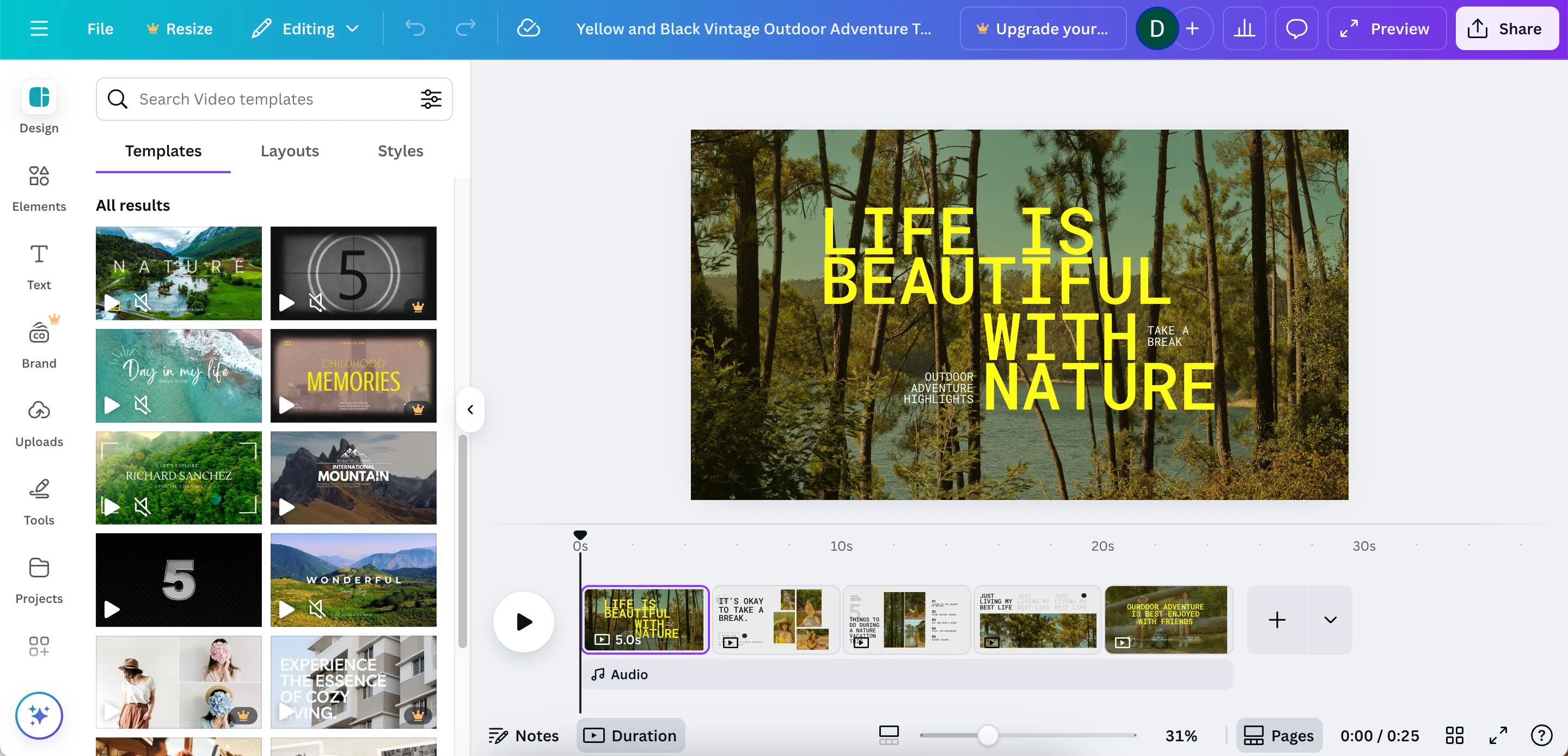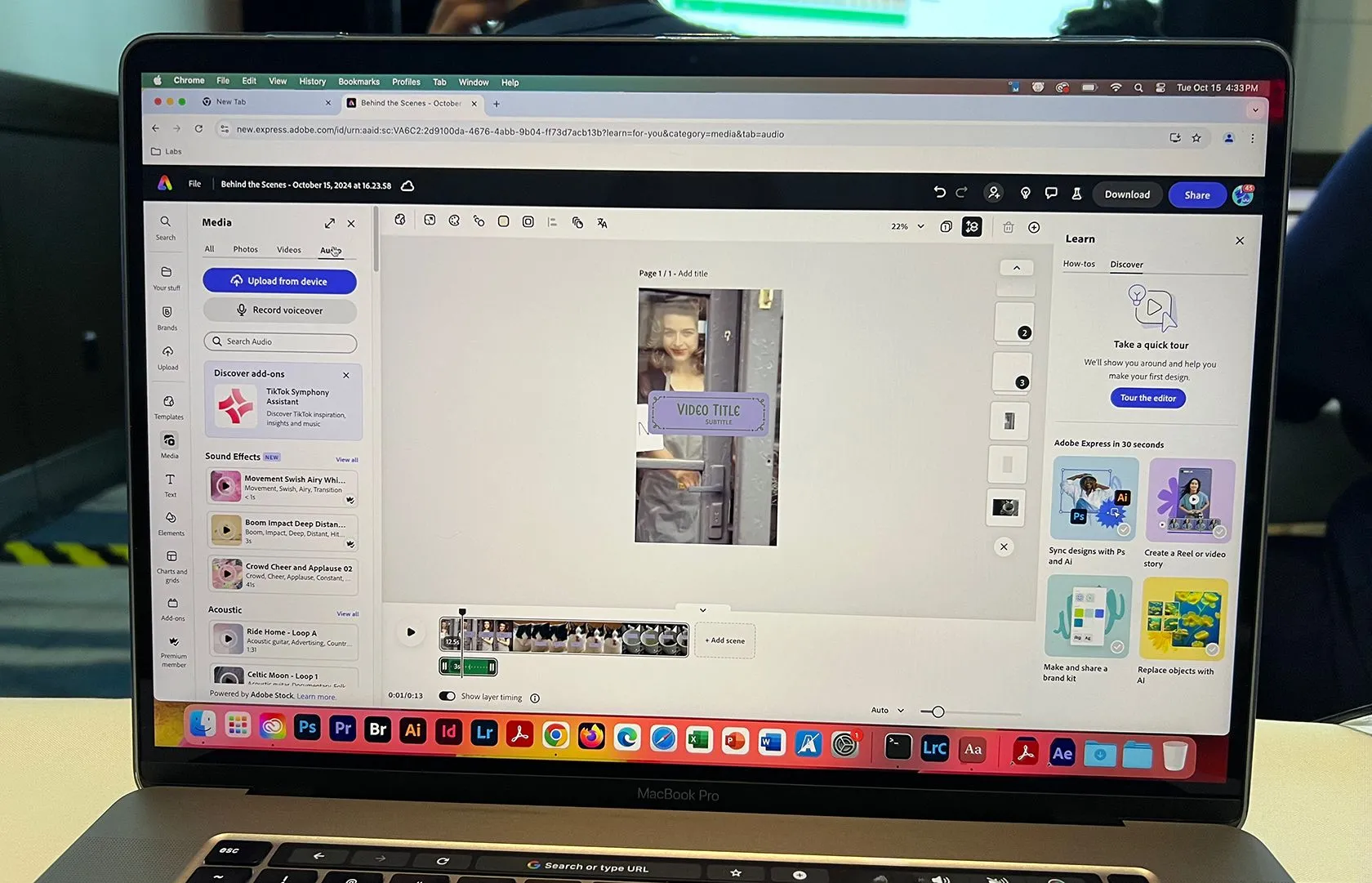Bạn có biết rằng hầu hết các email bạn nhận được – từ email quảng cáo, thư rác cho đến các thông báo quan trọng – đều có thể chứa một “pixel theo dõi” bí mật? Đây là những công cụ nhỏ bé nhưng tinh vi, được thiết kế để thu thập thông tin về hành vi của bạn, chẳng hạn như khi nào bạn mở email, bạn đang sử dụng thiết bị nào hay thậm chí là vị trí của bạn. Việc này đặt ra những lo ngại nghiêm trọng về quyền riêng tư cá nhân. May mắn thay, bạn hoàn toàn có thể chủ động bảo vệ mình khỏi những con mắt tò mò này bằng các tiện ích mở rộng trình duyệt chuyên dụng. Bài viết này của Thuthuatdidong.net sẽ giới thiệu 5 tiện ích chặn pixel theo dõi email hiệu quả, giúp bạn duy trì sự riêng tư trực tuyến một cách dễ dàng.
PixelBlock – Đơn Giản và Hiệu Quả cho Gmail
PixelBlock là một trong những tiện ích chặn pixel theo dõi email dễ sử dụng nhất hiện nay. Điểm cộng lớn của PixelBlock là không yêu cầu bất kỳ thiết lập phức tạp nào. Bạn chỉ cần truy cập trang PixelBlock trên Chrome Web Store, thêm tiện ích vào trình duyệt Chrome của mình, và thế là xong. Ngay lập tức, bạn sẽ thấy một biểu tượng con mắt màu đỏ xuất hiện mỗi khi PixelBlock phát hiện và chặn pixel theo dõi trong email của bạn.
![]() Biểu tượng mắt đỏ PixelBlock chặn pixel theo dõi trong email Gmail
Biểu tượng mắt đỏ PixelBlock chặn pixel theo dõi trong email Gmail
Tuy nhiên, có một hạn chế cần lưu ý: PixelBlock chỉ hoạt động với Gmail và chỉ khả dụng cho các trình duyệt dựa trên nền tảng Chromium như Chrome, Edge, Brave. Nếu bạn sử dụng email khác Gmail hoặc một trình duyệt không phải Chromium, bạn sẽ cần tìm các giải pháp khác. Mặc dù vậy, với đa số người dùng Gmail và trình duyệt Chromium, PixelBlock vẫn là lựa chọn tuyệt vời nhờ sự tiện lợi và hiệu quả cao trong việc bảo vệ quyền riêng tư email.
Ugly Email – Mã Nguồn Mở, Tùy Chọn cho Firefox
Ugly Email là một lựa chọn tuyệt vời khác để chặn email tracking trên Gmail. Tiện ích này là mã nguồn mở và đã có hơn 50.000 người dùng trên Chrome Web Store. Nếu bạn không phải là fan của Chrome hoặc không dùng trình duyệt dựa trên Chromium, Ugly Email cũng có phiên bản dành cho Firefox, mang lại sự linh hoạt hơn.
![]() Ugly Email hiển thị biểu tượng mắt chặn pixel theo dõi trong email Gmail
Ugly Email hiển thị biểu tượng mắt chặn pixel theo dõi trong email Gmail
Cách hoạt động của Ugly Email rất giống với PixelBlock: bạn chỉ cần cài đặt một lần và tiện ích sẽ tự động hoạt động. Sau khi cài đặt, tiện ích sẽ tự động quét hộp thư đến của bạn để tìm các email có chứa pixel theo dõi. Bất kỳ email nào chứa tracker sẽ được gắn nhãn bằng biểu tượng con mắt và các tracker sẽ bị chặn ngay lập tức. Nếu di chuột qua biểu tượng, bạn còn có thể thấy tiện ích đang chặn tracker nào. Đặc biệt, tất cả dữ liệu của Ugly Email được lưu trữ cục bộ trong bộ nhớ IndexDB của trình duyệt, nghĩa là không có dữ liệu nào rời khỏi trình duyệt của bạn. Tiện ích cũng không theo dõi hay truy cập email của bạn, giúp tăng cường sự đáng tin cậy của nó. Bạn có thể kiểm tra mã nguồn trên GitHub để tự xác minh.
Trocker – Giải Pháp Toàn Diện Cho Mọi Webmail
Nếu bạn đang tìm kiếm một giải pháp chặn pixel theo dõi email toàn diện, Trocker là lựa chọn gần nhất mà bạn có thể tìm thấy. Tiện ích này cũng là mã nguồn mở, có sẵn cho cả Chrome (và các trình duyệt dựa trên Chromium) qua Chrome Web Store, và cả phiên bản Firefox.
Điểm nổi bật của Trocker so với PixelBlock hay Ugly Email là khả năng hoạt động trên hầu hết các nền tảng webmail. Điều này có nghĩa là miễn là bạn truy cập email của mình trong trình duyệt đã cài đặt tiện ích, bạn sẽ được bảo vệ khỏi các tracker đang cố gắng theo dõi bạn. Đối với Gmail, Yahoo và Outlook, Trocker còn có tính năng phát hiện theo kinh nghiệm (heuristic tracker detection), giúp “phát hiện và chặn hầu hết mọi nỗ lực theo dõi email, ngay cả từ các tracker ít được biết đến.”
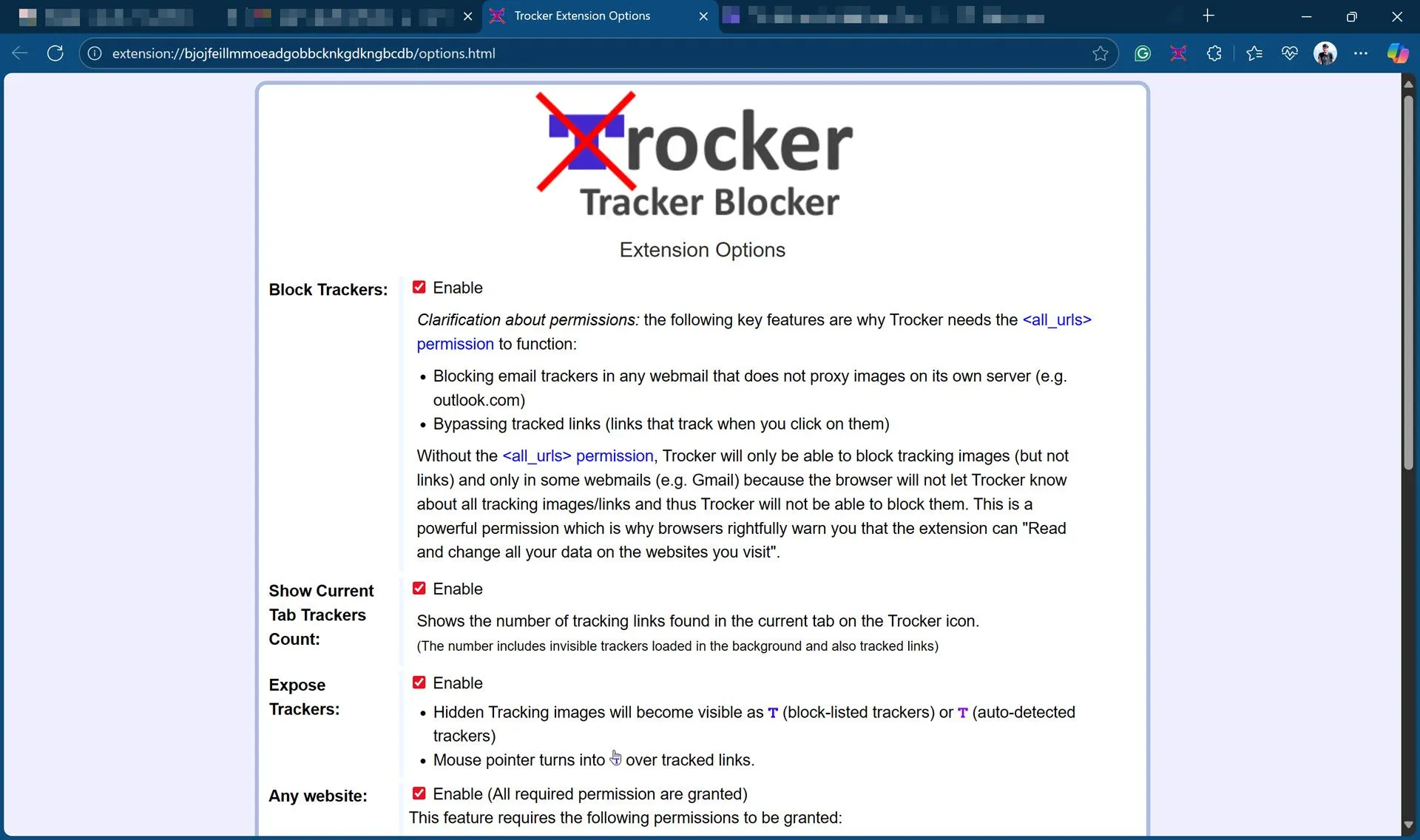 Menu cài đặt Trocker hiển thị các tùy chọn theo dõi email
Menu cài đặt Trocker hiển thị các tùy chọn theo dõi email
Trocker còn vượt trội hơn khi hiển thị chính xác vị trí của hình ảnh hoặc pixel theo dõi ẩn trong email. Bạn cũng sẽ thấy biểu tượng chữ “T” trên các email bị theo dõi, và bất kỳ liên kết nào bị theo dõi sẽ được đánh dấu bằng một biểu tượng đặc biệt khi bạn di chuột qua chúng. Tiện ích cũng có một menu cài đặt cơ bản cho phép bạn chọn chặn hoặc bỏ chặn tracker, quyết định có hiển thị chúng trong email hay không, và xem số lượng tracker trong tab hiện tại. Giống như Ugly Email, Trocker chạy cục bộ, đảm bảo không có dữ liệu nào rời khỏi trình duyệt của bạn, củng cố thêm chuyên môn và tính tin cậy của tiện ích này.
uBlock Origin/uBlock Origin Lite – Chặn Tracker Mạnh Mẽ Từ Trình Chặn Quảng Cáo
Bạn có thể biết đến uBlock Origin như một trình chặn quảng cáo nổi tiếng, có sẵn cho cả trình duyệt Chromium và Firefox. Tuy nhiên, tiện ích này cũng đi kèm với một bộ chặn tracker mạnh mẽ, có khả năng chặn các email bị theo dõi trong nhiều giao diện webmail khác nhau.
Mặc dù uBlock Origin được thiết lập mặc định để chặn hầu hết các tracker và hoạt động tốt ngay từ đầu, đôi khi vẫn có một số tracker có thể lọt qua. Để đối phó với những trường hợp này, bạn sẽ cần bật một số cài đặt thủ công, chẳng hạn như AdGuard Tracking Protection trong phần cài đặt tiện ích. Ngoài ra, bạn cũng có thể tự thêm các mục vào danh sách bộ lọc của tiện ích để chặn bất kỳ tracker mới nào bạn gặp phải, cho thấy kinh nghiệm tùy chỉnh sâu hơn.
![]() Giao diện uBlock Origin hiển thị trạng thái chặn pixel theo dõi email
Giao diện uBlock Origin hiển thị trạng thái chặn pixel theo dõi email
Có hai phiên bản uBlock Origin được nhắc đến là do Google đã ngừng hỗ trợ một số lượng lớn tiện ích Chrome với bản cập nhật Manifest V3 vào đầu năm 2025. Người dùng Google Chrome có thể chuyển sang sử dụng uBlock Origin Lite, được thiết kế để hoạt động với các quy tắc tiện ích mở rộng cập nhật của Google Chrome. Dù bạn chỉ sử dụng một tài khoản email hay thường xuyên chuyển đổi giữa nhiều tài khoản, các tracker luôn tìm cách theo dõi bạn. May mắn thay, việc bảo vệ quyền riêng tư giờ đây trở nên dễ dàng hơn bao giờ hết, chỉ cần vài cú nhấp chuột với đúng tiện ích mở rộng.
Cho dù bạn chỉ dùng một hộp thư đến cả ngày hay liên tục chuyển đổi tài khoản, các pixel theo dõi vẫn có thể theo dõi bạn. Tuy nhiên, với sự trợ giúp của các tiện ích mở rộng được giới thiệu trong bài viết này, việc chặn chúng đã trở nên dễ dàng hơn bao giờ hết. Chỉ với vài cú nhấp chuột, bạn đã có thể kiểm soát quyền riêng tư email của mình. Hãy lựa chọn tiện ích phù hợp nhất với nhu cầu và trình duyệt của bạn để bắt đầu bảo vệ thông tin cá nhân ngay hôm nay.
Bạn đã từng sử dụng tiện ích nào trong danh sách này để chặn pixel theo dõi email chưa? Hoặc bạn có phát hiện thêm tiện ích nào hiệu quả khác không? Hãy chia sẻ kinh nghiệm và ý kiến của bạn trong phần bình luận bên dưới để cùng xây dựng một cộng đồng người dùng thông thái và an toàn trên không gian mạng cùng Thuthuatdidong.net nhé!